Algemene instellingen voor alle bladen
In dit gedeelte worden de algemene instellingen voor ieder tabblad in het afdrukinstellingenscherm beschreven.
Afhankelijk van het stuurprogramma of apparaat dat u gebruikt, kunt u mogelijk bepaalde functies die in dit document worden beschreven, niet configureren.
[Profiel]
Past geregistreerde instellingen toe bij het selecteren van een profiel. U kunt veelgebruikte instellingen als een profiel registreren.
[Toevoegen] > Dialoogvenster [Profiel toevoegen]
Registreert de huidige afdrukinstellingen als een profiel. Stel de [Naam] en het [Pictogram] in. Voer indien nodig een opmerking in bij [Opmerking]. Als u de huidige instellingen wilt controleren in een lijst, klik dan op [Instellingen weergeven].
[Bewerken] > Dialoogvenster [Profiel bewerken]
Hiermee kunt u profielen bewerken, importeren en exporteren.
[Profielenlijst]
Geeft geregistreerde profielen weer als een lijst. U kunt de volgorde wijzigen door een profiel te selecteren en op [ ] (Omhoog verplaatsen) of [
] (Omhoog verplaatsen) of [ ] (Omlaag verplaatsen) te klikken.
] (Omlaag verplaatsen) te klikken.
 ] (Omhoog verplaatsen) of [
] (Omhoog verplaatsen) of [ ] (Omlaag verplaatsen) te klikken.
] (Omlaag verplaatsen) te klikken.[Instellingen weergeven]
Geeft de inhoud van een geselecteerd profiel weer als een lijst.
[Verwijderen]
Verwijdert het geselecteerde profiel.
[Naam]/[Pictogram]/[Opmerking]
Geeft de naam, het pictogram en de opmerking van het geselecteerde profiel weer. U kunt de naam, het pictogram en de opmerking van door de gebruiker(s) geregistreerde profielen bewerken.
[Importeren]
Importeert een profiel opgeslagen als een '*.cfg'-bestand en voegt dit toe aan de [Profielenlijst].
[Exporteren]
Exporteert het profiel dat werd geselecteerd in de [Profielenlijst] en slaat dit op als een '*.cfg'-bestand.
[Instellingen van toepassing gebruiken]
Voor de volgende onderdelen krijgen de instellingen van de toepassing voorrang op de profielinstellingen.
Tabblad [Algemene instellingen]/[Pagina-instelling] > [Paginaformaat]/[Aantal exemplaren]/[Afdrukstand]
Als deze functie is uitgeschakeld, worden de bovenstaande onderdelen overschreven met de geselecteerde profielinstellingen.
 OPMERKING
OPMERKINGProfielen met een rode stip ( ) ernaast zijn vooraf geregistreerde profielen en kunnen niet worden aangepast of verwijderd.
) ernaast zijn vooraf geregistreerde profielen en kunnen niet worden aangepast of verwijderd.
 ) ernaast zijn vooraf geregistreerde profielen en kunnen niet worden aangepast of verwijderd.
) ernaast zijn vooraf geregistreerde profielen en kunnen niet worden aangepast of verwijderd.Als in een gedeelde printeromgeving de taal van de besturingssystemen van de afdrukserver en van de besturingssystemen van de clientcomputers niet met elkaar overeenkomen, wordt vóór een naam misschien ‘<Wijzigen>’ weergegeven, ook als de profielinstellingen op een clientcomputer niet zijn veranderd.
[Uitvoermodus]
Schakelt de modus voor de uitvoer van afdrukgegevens om. U kunt de gegevens op het apparaat opslaan, een afdrukopdracht vooruitschuiven in de wachtrij en ze afdrukken enz.
[Afdrukken]
Hiermee voert u de standaard afdrukopdracht uit.
[Bewaren]
Slaat afdrukgegevens in een wachtrij (tijdelijke opslagruimte) op het apparaat op. U kunt de afdrukvolgorde of de instellingen van de opgeslagen gegevens wijzigen vanaf het bedieningspaneel van het apparaat of de gebruikersinterface op afstand.
[Details] > Dialoogvenster [Details voor bewaren]
Hiermee kunt u de naam van de data instellen.
[Beveiligd afdrukken]
Voegt een pincode toe aan afdrukgegevens en slaat deze op het apparaat op. De opgeslagen gegevens kunnen worden afgedrukt door de pincode via het bedieningspaneel van het apparaat in te voeren.
[Details] > Dialoogvenster [Details Beveiligd afdrukken]
Hiermee kunt u de gebruikersnaam en de pincode instellen.
Dialoogvenster [Pincode bevestigen]
Zorgt ervoor dat u een naam voor de afgedrukte data, gebruikersnaam en pincode tijdens het afdrukken kunt bevestigen of instellen.
[Opslaan]
Slaat de afdrukgegevens in een ruimte op het apparaat op. U kunt de instellingen van de opgeslagen gegevens wijzigen of de opgeslagen gegevens combineren met andere opgeslagen data van het configuratiescherm van het apparaat of de gebruikersinterface op afstand.
[Details] > Dialoogvenster [Details opslaan]
Hiermee kunt u de opslaglocatie instellen.
[Afdrukken onderbreken]
Onderbreekt de afdruktaak die wordt verwerkt op het apparaat en drukt de gegevens waarop de instelling [Afdrukken onderbreken] werd toegepast vóór alle andere afdruktaken af.
[Voorrang afdrukken]
Geeft afdrukgegevens de prioriteit op andere afdrukgegevens die in de wachtrij staan om te worden afgedrukt door het apparaat.
[Geplande afdruk]
Start het afdrukken op het opgegeven tijdstip.
Synchroniseer de tijdstippen op de computer en het apparaat dat u gebruikt. Als ze niet zijn gesynchroniseerd, start het afdrukken op het tijdstip dat op het apparaat is aangegeven.
[Details] > Dialoogvenster [Details Geplande afdruk]
Stelt het starttijdstip voor het afdrukken in.
[Bewerken/Voorbeeld]
Zorgt ervoor dat u meerdere bestanden in één bestand kunt combineren voor afdrukken. Bovendien kunt u een voorbeeld weergeven van de afdrukgegevens om de afdrukinstellingen te bevestigen of te veranderen.
Als u altijd wilt uitvoeren met [Bewerken/Voorbeeld], selecteer dan in het scherm Printerinstellingen dat wordt weergegeven door de procedure voor het veranderen van de standaard instellingen van het stuurprogramma, [Bewerken/Voorbeeld], en verander dan [Vergrendelen] om te activeren.
Deze functie is handig om de uitvoermethoden van clients in een gedeelde-printeromgeving te beperken.
[Details] > Dialoogvenster [Details bewerken en voorbeeld geven]
Zorgt ervoor dat u de uitvoermodus kunt instellen na Bewerken en Voorbeeld.
[Instellingenvoorbeeld]
Geeft de huidige afdrukinstellingen weer in een voorbeeld. U kunt de algemene afdrukfuncties instellen door op het voorbeeld te klikken.
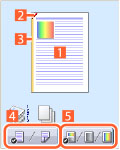
 N op 1 afdrukken
N op 1 afdrukkenZorgt voor N pagina's met afdrukgegevens op elk vel papier.
 Nieten
NietenKlik op de plaats waar u de pagina geniet wilt hebben.
 Inbindlocatie
InbindlocatieKlik op de rand van de pagina waarop u de inbindlocatie wilt instellen.
 Omschakelen tussen enkelzijdig en dubbelzijdig afdrukken
Omschakelen tussen enkelzijdig en dubbelzijdig afdrukken Omschakelen tussen afdrukken in kleur en afdrukken in zwart-wit (alleen voor kleurenprinters)
Omschakelen tussen afdrukken in kleur en afdrukken in zwart-wit (alleen voor kleurenprinters)[Instellingen weergeven] > Dialoogvenster [Instellingen weergeven]
Geeft de huidige stuurprogramma-instellingen weer in een lijst.
[Language Settings] > Dialoogvenster [Language Settings]
Zorgt ervoor dat u de weergavetaal kunt instellen.